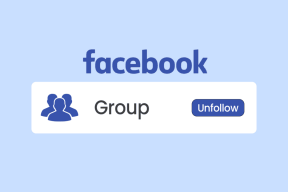Како користити фасциклу Утилитиес на Мац-у
Мисцелланеа / / November 28, 2021
Већина корисника Мац-а не иде даље од неколико уобичајених апликација, наиме, Сафари, ФацеТиме, Мессагес, Систем Преференцес, Апп Сторе, и стога нису свесни фолдера Утилитиес Мац. То је Мац апликација која садржи неколико Системски услужни програми који помажу да оптимизујете свој уређај и омогућавају му да ради са максималном ефикасношћу. Фасцикла Утилитиес такође садржи решења за решавање проблема за решавање најчешћих проблема са којима се можете суочити док користите свој Мац. Овај чланак ће вам објаснити како да користите фасциклу Утилитиес на Мац-у.

Садржај
- Где је директоријум Утилитиес на Мац-у?
- Опција 1: Кроз Спотлигхт Сеарцх
- Опција 2: Преко Финдер-а
- Опција 3: Преко пречице на тастатури.
- Како користити фасциклу Утилитиес на Мац-у.
- 1. Монитор активности
- 2. Блуетоотх размена датотека
- 3. Диск Утилити
- 4. Асистент за миграције
- 5. Кеицхаин Аццесс
- 6. Информациони систем
- 7. Боот Цамп Ассистант
- 8. ВоицеОвер Утилити
Где је директоријум Утилитиес на Мац-у?
Прво, хајде да схватимо како да приступимо фасцикли Мац Утилитиес. Ово се може урадити на три начина, као што је објашњено у наставку:
Опција 1: Кроз Спотлигхт Сеарцх
- Претрага Комуналне услуге у Спотлигхт Сеарцх области.
- Кликните на Фасцикла Утилитиес да га отворите, као што је приказано.

Опција 2: Преко Финдер-а
- Кликните на Финдер На твојој Доцк.
- Кликните на Апликације из менија са леве стране.
- Затим кликните на Комуналне услуге, као што је истакнуто.

Опција 3: Преко пречице на тастатури
- притисните и држите Схифт – Цомманд – У да отворите Фасцикла Утилитиес директно.
Белешка: Ако планирате да често користите Услужне програме, препоручљиво је да их додате у свој Доцк.
Такође прочитајте: Како принудно затворити Мац апликације помоћу пречице на тастатури
Како користити фасциклу Утилитиес на Мац-у
Опције доступне у фасцикли Мац Утилитиес могу у почетку изгледати помало ванземаљско, али су прилично једноставне за коришћење. Хајде да прођемо кроз неке од његових кључних карактеристика.
1. Монитор активности

Монитор активности вам показује шта функције тренутно раде на вашем Мац-у, заједно са коришћење батерије и употреба меморије за сваки. Када је ваш Мац неуобичајено спор или се не понаша како би требало, Монитор активности пружа брзо ажурирање о
- мрежа,
- процесор,
- меморија,
- батерија, и
- складиште.
Погледајте дату слику ради јасноће.

Белешка: Менаџер активности за Мац делује донекле као менаџер задатака за Виндовс системе. Такође нуди могућност искључивања апликација директно одавде. Иако ово треба избегавати осим ако нисте сигурни да одређена апликација/процес изазива проблеме и да га треба прекинути.
2. Блуетоотх размена датотека

Ово је корисна функција која вам омогућава делите датотеке и документе са вашег Мац-а на Блуетоотх уређаје који су на њега повезани. да га користим,
- отворите Блуетоотх размену датотека,
- изаберите потребан документ,
- а Мац ће вам дати листу свих Блуетоотх уређаја на које можете послати изабрани документ.
3. Диск Утилити
Вероватно најкориснија апликација фасцикле Утилитиес Мац, Диск Утилити је одличан начин да добијете а ажурирање система на вашем диску као и на свим повезаним дисковима. Користећи Диск услужни програм, можете:
- креирајте слике диска,
- обришите дискове,
- покренути РАИДС и
- дискови за партиције.
Аппле хостује посебну страницу према Како поправити Мац диск помоћу Диск Утилити-а.

Најневероватнији алат у оквиру Диск Утилити-а је Прва помоћ. Ова функција вам омогућава не само да покренете дијагнозу, већ и да поправите проблеме откривене на вашем диску. Прва помоћ је изузетно корисна, посебно када је у питању решавање проблема као што су проблеми са покретањем или ажурирањем на вашем Мац-у.
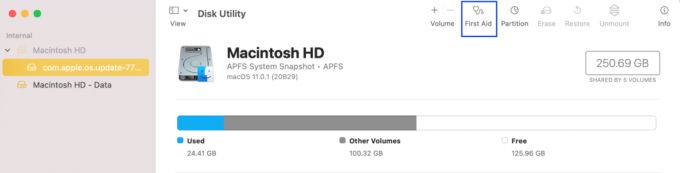
4. Асистент за миграције
Помоћник за миграције се показао као од велике помоћи када прелазак са једног мацОС система на други. Дакле, ово је још један драгуљ у фасцикли Утилитиес Мац.

Омогућава вам да направите резервну копију података или пренесете своје податке на и са другог Мац уређаја. Ова апликација може неприметно да изврши прелазак са једне машине на другу. Дакле, више не морате да се плашите губитка важних података.

5. Кеицхаин Аццесс
Кеицхаин Аццесс се може покренути из фасцикле Утилитиес Мац према упутствима датим под „Где се налази фасцикла Утилитиес на Мац-у?’секција.
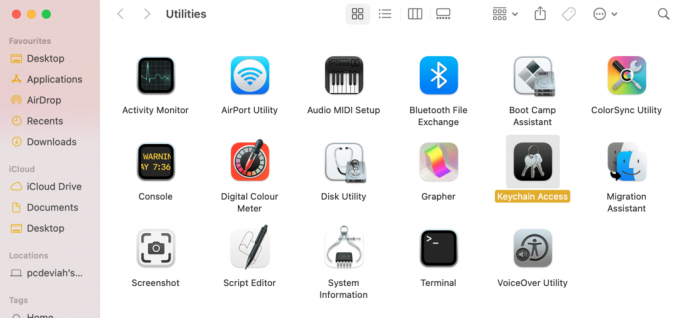
Кеицхаин Аццесс прати и чува све ваше лозинке и аутоматско попуњавање. Овде се такође чувају информације о налогу и приватне датотеке, елиминишући потребу за безбедном апликацијом за складиштење треће стране.

Ако је одређена лозинка изгубљена или заборављена, можете бити сигурни да је сачувана у Кеицхаин Аццесс датотекама. Можете добити лозинку на следећи начин:
- тражење кључних речи,
- кликом на жељени резултат, и
- бирајући Покажи лозинку са екрана резултата.
Погледајте дату слику за боље разумевање.
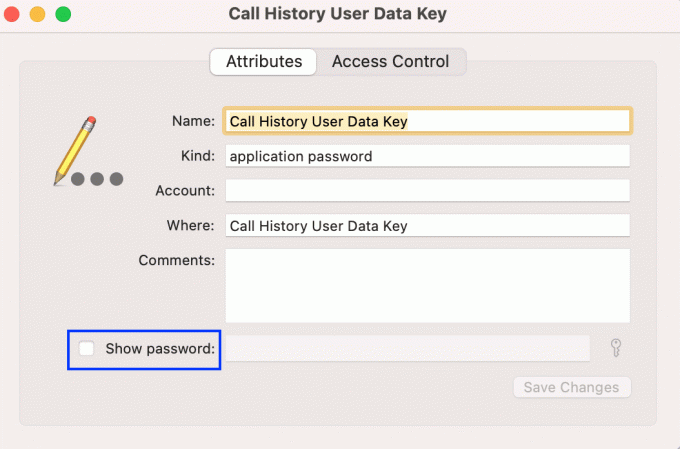
6. Информациони систем
Информације о систему у фасцикли Услужни програми Мац пружа детаљне, детаљне информације о вашем хардвер и софтвер. Ако се ваш Мац понаша лоше, добра је идеја да прођете кроз информације о систему да бисте проверили да ли нешто није у реду. Ако постоји нешто необично, размислите о слању свог мацОС уређаја на сервис или поправку.

На пример: Ако ваш Мац има проблема са пуњењем, можете да проверите информације о систему Параметри здравља батерије као што је број циклуса и стање, као што је истакнуто у наставку. На тај начин ћете моћи да утврдите да ли је проблем у адаптеру или у батерији уређаја.

Такође прочитајте:13 најбољих софтвера за снимање звука за Мац
7. Боот Цамп Ассистант
Боот Цамп Ассистант, диван алат у фолдеру Утилитиес Мац помаже покрените Виндовс на свом Мац-у. Ево како можете да му приступите:
- Пратите кораке дате испод где се налази фасцикла Утилитиес на Мац-у за покретање Фасцикла Утилитиес.
- Кликните на Боот Цамп Ассистант, као што је приказано.

Апликација вам омогућава да партиционирате чврсти диск и Виндовс и мацОС са двоструким покретањем. Међутим, биће вам потребан Виндовс кључ производа да бисте постигли овај подвиг.

8. ВоицеОвер Утилити
ВоицеОвер је одлична апликација за приступачност, посебно за људе који имају проблема са видом или видом.

ВоицеОвер Утилити вам омогућава да персонализујте рад алата за приступачност да их користи по потреби.

Препоручено:
- Како додати фонтове у Ворд Мац
- Како блокирати искачуће прозоре у Сафарију на Мац-у
- 6 начина да поправите споро покретање МацБоок-а
- Поправите МацБоок који се не пуни када је прикључен
Надамо се да сте успели да разумете где је фасцикла Утилитиес на Мац-у и како да користите Утилитиес Фолдер Мац у своју корист. Ако имате питања или сугестије, оставите их у одељку за коментаре испод.